La sovrapposizione di immagini è un modo creativo per visualizzare le tue foto. Come sovrapporre le immagini? Non preoccuparti. Questo post introdurrà 3 metodi diversi ma pratici per aiutarti a sovrapporre le immagini. Se vuoi realizzare un video interessante con le immagini, MiniTool MovieMaker è consigliato qui.
Sovrapporre immagini significa posizionare un'immagine sopra un'altra immagine per creare un collage di diverse immagini. Questa guida ti mostrerà come completare questa attività.
Come sovrapporre le immagini in Photoshop
Photoshop è il miglior software di imaging e progettazione grafica. Ti consente di ricolorare l'immagine, ritagliare l'immagine, rimuovere lo sfondo dall'immagine, ecc. Uno dei vantaggi aggiuntivi dell'utilizzo di Photoshop è che consente la sovrapposizione di due foto.
Ecco i semplici passaggi che possono aiutarti a sovrapporre due immagini senza problemi con Photoshop.
- Apri Adobe Photoshop e vai su File> Apri per aprire la finestra di dialogo dell'immagine. Fai clic sulla prima immagine che desideri utilizzare, tieni premuto il Ctrl e quindi selezionare la seconda immagine. Fai clic su Apri pulsante nell'angolo inferiore destro della finestra.
- Crea un nuovo livello per la tua immagine premendo Ctrl + J Un nuovo livello apparirà nella tavolozza dei livelli. Ora, fai clic sull'Immagine scheda in alto e seleziona Applica immagine... dal menu a tendina.
- Vai alla Fonte menu a tendina e selezionare la seconda immagine da sovrapporre. Successivamente, apri il Miscelazione menu a discesa e scegli Sovrapposizione per utilizzare l'effetto di sovrapposizione.
- Al termine, visualizza l'anteprima dell'immagine nell'area di lavoro di Photoshop. Quando sei soddisfatto del risultato, fai clic su OK per salvare le modifiche.
- Vai a File> Salva con nome e assegna un nome alla nuova immagine. Quindi fai clic su Formato freccia giù e seleziona JPEG o altri formati di file per salvare il file. Infine, tocca Salva pulsante.
Articolo correlato:Risolto - L'oggetto avanzato non è direttamente modificabile
Come sovrapporre le immagini in GIMP
GIMP è un editor di foto multipiattaforma disponibile per quasi tutti i sistemi operativi. Con esso, puoi completare molte attività, come cambiare i colori, dividere un'immagine in più parti più piccole, convertire WebP in JPG, ecc.
Vediamo come sovrapporre le immagini con GIMP.
- Per creare una tela bianca delle dimensioni della tua foto di base, vai su File> Nuovo , regola i campi di testo Larghezza e Altezza, quindi fai clic su OK.
- Fai clic su File> Apri come livelli per importare le immagini di cui hai bisogno.
- Passa a Strumenti> Strumenti di trasformazione> Sposta per regolare la posizione dell'immagine che si desidera posizionare sopra. Successivamente, passa alla Scala opzione in cui puoi ridimensionare l'immagine sovrapposta.
- Anteprima l'immagine per verificare se l'immagine sovrapposta (quella sopra) sembra parte dell'immagine principale.
- Fai clic su File> Esporta , inserisci un nome file, seleziona una cartella di destinazione, quindi fai clic su Esporta per salvare l'immagine come file JPG o PNG.
Posso sovrapporre immagini online
È possibile sovrapporre le immagini online? Sì assoluto. PineTools è una piattaforma online che fornisce tutti i tipi di strumenti online:Ridimensiona immagini, Ritaglia immagini, Ruota immagini, Cambia saturazione e luminosità, ecc. Ti consente anche di sovrapporre le immagini senza installazione.
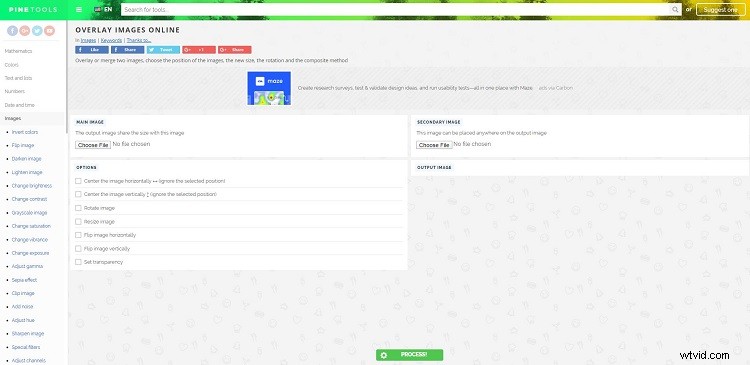
I passaggi su come sovrapporre le immagini con PineTools sono i seguenti:
- Vai al sito PineTools sul tuo browser web e individua le IMMAGINI IN SOVRAPPOSIZIONE strumento.
- Fai clic su Scegli file nella sezione IMMAGINE PRINCIPALE per selezionare l'immagine che desideri utilizzare come immagine principale e fare clic su Apri .
- Tocca Scegli file sotto la sezione IMMAGINE SECONDARIA sul lato destro della pagina, seleziona la foto che desideri utilizzare come immagine sovrapposta e fai clic su Apri . Quindi vedrai l'immagine apparire sopra la prima immagine.
- Scorri verso il basso fino alle OPZIONI Qui puoi effettuare alcune impostazioni avanzate, se necessario.
- Ora, fai clic su Elabora per eseguire tutte le modifiche.
- Anteprima l'immagine nella sezione IMMAGINE DI USCITA sul lato destro della pagina.
- Fai clic su PNG o JPG nella sezione IMMAGINE DI USCITA per scaricare la nuova immagine.
Linea inferiore
Hai imparato a sovrapporre le immagini dopo aver letto la guida sopra? Se hai domande o suggerimenti al riguardo, faccelo sapere tramite [email protected] o condividili nella sezione commenti qui sotto.
